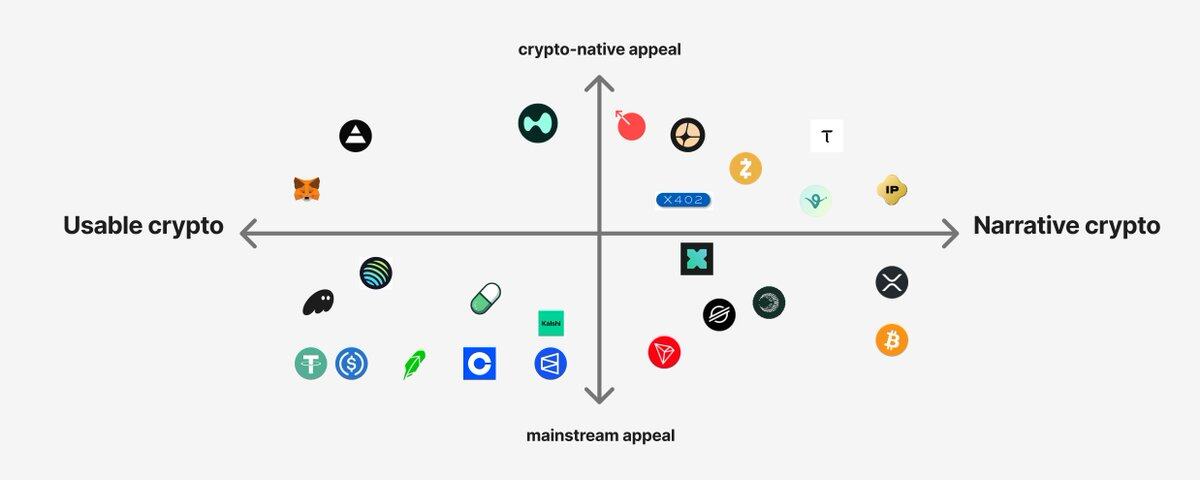Windows系统C盘格式化详细教程 简单三步彻底清空重装系统盘
时间:2025-08-23
来源:互联网
标签:
欢迎来到Windows系统优化专栏,在这里您将看到关于C盘格式化的完整操作指南。很多用户都遇到过系统盘爆满或感染病毒的情况,彻底清空C盘往往是解决问题的终极方案。本文将手把手教你如何安全高效地完成这一关键操作。

为什么需要格式化C盘?
当你的电脑运行速度明显变慢,或者频繁出现蓝屏死机时,可能意味着系统盘已经不堪重负。病毒入侵、软件残留、注册表混乱等问题,有时候重装系统都无法彻底解决。这时候格式化C盘就成了最干净利落的解决方案。
准备工作:这些事项必须提前做好
在进行格式化之前,一定要确保重要数据已经备份。建议使用移动硬盘或云存储保存个人文件。同时准备一个8GB以上的U盘,用于制作系统安装盘。记住,格式化后C盘上的所有数据都将永久消失,包括桌面、文档和下载文件夹中的内容。
第一步:制作Windows安装介质
访问微软官网下载Media Creation Tool,选择与当前系统相同的版本。插入U盘后运行工具,按照提示创建启动盘。这个过程大概需要15-30分钟,取决于你的网速和U盘性能。完成后别忘了测试U盘是否能够正常启动。
第二步:进入BIOS设置启动顺序
重启电脑时连续按Delete或F2键进入BIOS界面(不同品牌按键可能不同)。找到Boot选项,将U盘设为第一启动项。保存设置后退出,电脑会自动从U盘启动进入Windows安装界面。
第三步:执行格式化并重装系统
在安装界面选择"自定义安装",找到C盘对应的分区。点击"格式化"按钮,确认操作后等待完成。这个过程通常只需要几秒钟。之后选择这个空分区继续安装系统。安装过程中电脑会自动重启几次,保持耐心直到完成。
常见问题解答
Q:格式化后还能恢复数据吗?
A:常规格式化后数据理论上可以恢复,但如果你选择了"快速格式化"选项,恢复难度会大大增加。
Q:为什么我的C盘无法格式化?
A:可能是因为系统正在使用该分区。确保你是从U盘启动的安装环境,而不是在当前系统中操作。
格式化后的优化建议
系统重装完成后,建议立即创建还原点。安装驱动程序时优先使用厂商官网提供的版本,避免使用第三方驱动工具。定期使用磁盘清理工具可以防止C盘再次爆满。
对于重装系统有更高要求的用户,可以考虑使用分区工具调整C盘大小。通常建议系统盘保留至少100GB空间,特别是打算安装大型软件或游戏的用户。
免责声明:以上内容仅为信息分享与交流,希望对您有所帮助
-
 2023年中央空调十大品牌选购指南 家用商用高性价比推荐排行 时间:2025-09-28
2023年中央空调十大品牌选购指南 家用商用高性价比推荐排行 时间:2025-09-28 -
 免费装扮QQ空间详细教程 手把手教你打造个性化空间不花钱 时间:2025-09-28
免费装扮QQ空间详细教程 手把手教你打造个性化空间不花钱 时间:2025-09-28 -
 中国数字资产交易平台官网 - 安全可靠的数字货币交易与投资首选平台 时间:2025-09-28
中国数字资产交易平台官网 - 安全可靠的数字货币交易与投资首选平台 时间:2025-09-28 -
 支付宝账户注销步骤详解 手把手教你彻底关闭账号不留隐患 时间:2025-09-28
支付宝账户注销步骤详解 手把手教你彻底关闭账号不留隐患 时间:2025-09-28 -
 QQ空间皮肤装扮全攻略 教你轻松打造个性化主页 时间:2025-09-28
QQ空间皮肤装扮全攻略 教你轻松打造个性化主页 时间:2025-09-28 -
 Win7系统重装步骤详解 新手也能轻松掌握的电脑系统重装教程 时间:2025-09-28
Win7系统重装步骤详解 新手也能轻松掌握的电脑系统重装教程 时间:2025-09-28
今日更新
-
 2026年AI概念币投资指南 热门交易所权威推荐
2026年AI概念币投资指南 热门交易所权威推荐
阅读:18
-
 十二星座是什么梗?揭秘星座爆笑名场面,一秒get你的专属笑点!
十二星座是什么梗?揭秘星座爆笑名场面,一秒get你的专属笑点!
阅读:18
-
 2026年十大热门Memecoin预测:DOGE、PEPE、WIF谁将登顶
2026年十大热门Memecoin预测:DOGE、PEPE、WIF谁将登顶
阅读:18
-
 "躺平摸鱼是什么梗?当代年轻人职场摆烂新姿势"
"躺平摸鱼是什么梗?当代年轻人职场摆烂新姿势"
阅读:18
-
 2026年去中心化AI代币TOP榜:FET与AGIX领衔未来趋势
2026年去中心化AI代币TOP榜:FET与AGIX领衔未来趋势
阅读:18
-
 2026年RWA代币TOP榜:ONDO、POLY、CFG领跑实物资产赛道
2026年RWA代币TOP榜:ONDO、POLY、CFG领跑实物资产赛道
阅读:18
-
 【SEO优化版】
"卷心菜兄是什么梗"揭秘网络热词背后打工人的自嘲式幽默,3秒get最新职场梗!
【SEO优化版】
"卷心菜兄是什么梗"揭秘网络热词背后打工人的自嘲式幽默,3秒get最新职场梗!
阅读:18
-
 2026十大交易平台稳定性排名 币安欧易稳居榜首
2026十大交易平台稳定性排名 币安欧易稳居榜首
阅读:18
-
 王者荣耀十周年峡谷金曲玩家合唱版MV今日正式上线
王者荣耀十周年峡谷金曲玩家合唱版MV今日正式上线
阅读:18
-
 2026全球最安全交易所排名 注册前必看权威指南
2026全球最安全交易所排名 注册前必看权威指南
阅读:18